Azure Key Vault監視
Site24x7でAzure Key Vaultサービスの利用量を監視し、サービスパフォーマンスに影響する遅延問題とリクエストスロットルを防止します。
Site24x7を使用して、Key Vaultサービスの応答や効率を監視して、パフォーマンスと信頼性を保護します。
- 設定
- チェック間隔
- 権限
- キー監視
- 証明書監視
- シークレット監視
- キー、証明書、シークレットの自動検出
- サポートしているメトリック
- しきい値設定
- IT自動化
- 設定ルール
- レポート
- Key Vault監視データ
設定
Azure監視追加時のKey Vault監視追加方法
Azure監視を設定していない場合、次の手順でAzure監視とAzure Key Vault監視を追加してください。
- Site24x7にログインします。
- [Cloud]→[Azure]→[Azure監視の追加]に移動します。詳細はこちらのページをご確認ください。
- Azure監視設定時に、Azure監視の追加ページのサービス・リソースタイプのドロップダウンから[Azure Key Vault]を選択してAzureKey Vaultを追加します。
既存のAzure監視にAzure Key Vault追加方法
Azure監視をすでに追加している場合は、次の手順でAzure Key Vaultを追加してください。
- Site24x7にログインします。
- [Cloud]→[Azure]→[Azure Key Vaultを追加したいAzureテナント名]に移動します。
- サービスビューページで、Azure Key Vaultの[監視の有効化]をクリックします。
新規Azureリソースのディスカバリーには15から30分ほどかかります。すぐにディスカバリーしたい場合は、サービスビューページのハンバーガーアイコンから[今すぐディスカバリー]をクリックしてください。
ディスカバリーされるとサービスビューからリソース数が増加します。
チェック間隔
Azure Key Vault監視では、1分ごとにメトリックデータを収集し、5分ごとにステータス情報を取得しています。
権限
Site24x7が使用するアプリケーションに適切な権限がAzure
Key Vaultに割り当てられていることをご確認ください。
以下の権限がない場合、検出に失敗します。
-
Key Vault Reader permission
キー監視
Site24x7は、Azure Key Vault内のすべてのキーを監視し、その可用性とタイムリーな使用状況の追跡を確保します。
含まれるのは以下の項目です。
- 保存されたキーのステータスチェックとヘルス監視
- 有効期限の追跡により、キーを積極的にローテーション可能
- 不正なアクセスの試みや権限の問題に関するアラート
キーを監視することで、重要な暗号化資産が常に利用可能かつ安全であることが保証されます。
証明書監視
Site24x7でAzure Key Vaultに保存されている証明書のライフサイクルを監視します。
主な監視機能は次のとおりです。
- 証明書とそれに関連するメタデータの自動検出
- サービスの中断を回避するために、有効期限をアラートでお知らせ
- 証明書の使用状況と更新の必要性を可視化
これにより、チームは証明書関連の停止を防ぎ、コンプライアンスを簡単に維持できるようになります。
シークレット監視
Site24x7は、アプリケーションの資格情報、接続文字列、その他の機密データの管理を支援するために、Key Vault内のシークレットを継続的に監視します。
主な監視機能は次のとおりです。
- シークレットの発見とステータスの追跡
- タイムリーな更新を保証する有効期限アラート
- アクセスまたは可用性の問題に関する通知
シークレット監視は、重要な構成データへの安全で中断のないアクセスを維持するのに役立ちます。
統合ビュー
[Cliud]→[Azure]→[Azure Key Vault]に移動し、ドロップダウンメニューから必要なコンポーネントを選択すると、Key Vault全体のすべてのキー、シークレット、証明書の統合ビューを取得できます。
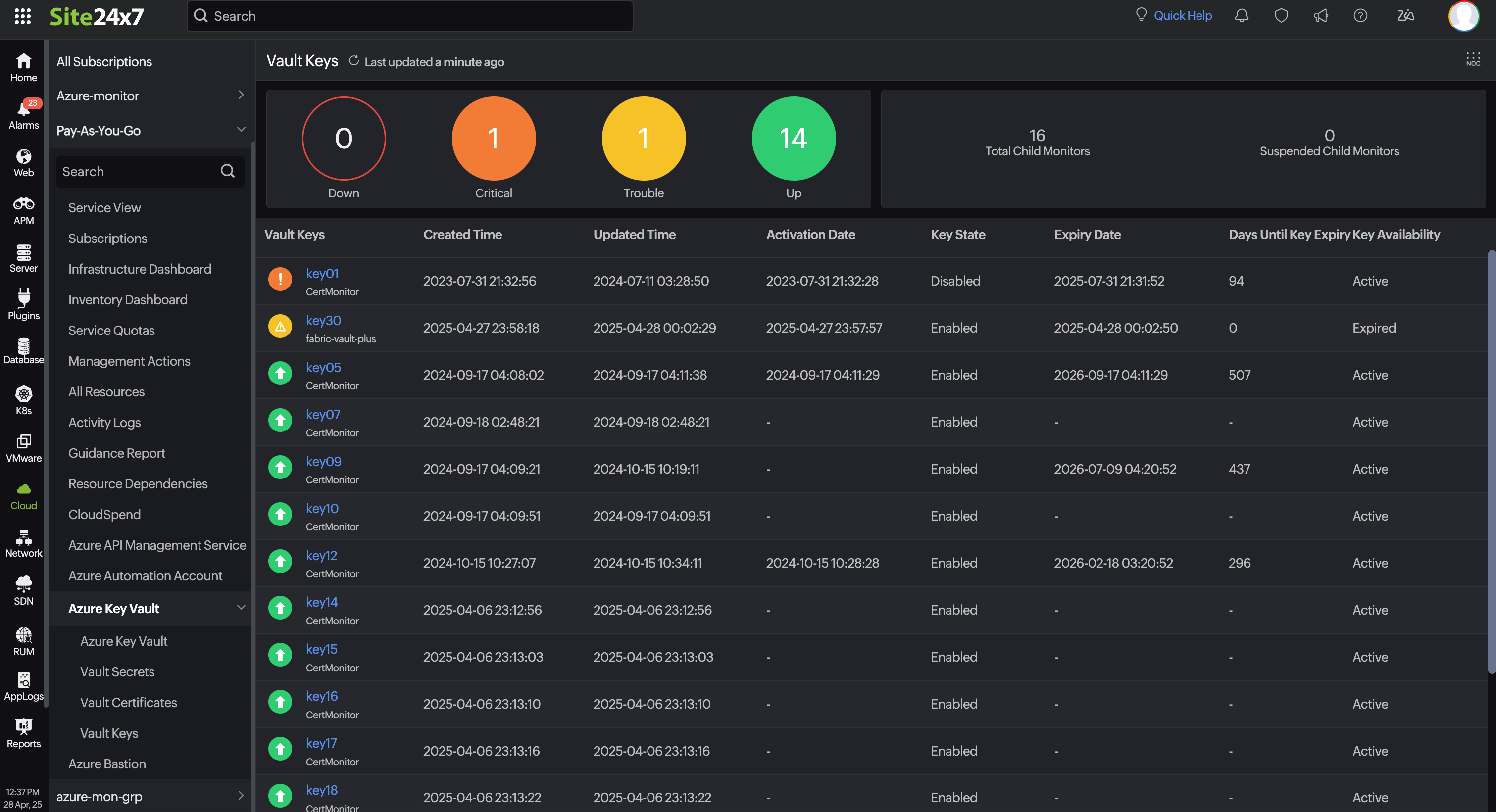
キー、証明書、シークレットの自動検出
Site24x7を使用すると、Azure Key Vaultコンポーネント(キー、証明書、シークレット)を自動検出して、監視と管理を効率化することができます。
利点
- 新しい証明書やシークレットが追加された場合の手動更新の手間を削減
- 有効期限と可用性の問題を常に把握
- Key Vaultの健全性と内容の包括的なビューを自動的に取得
自動検出を有効にする方法
- [Cloud]→[Azure]に移動します。
- AzureドロップダウンからAzure Key Vaultを選択し、必要なAzure Key Vaultをクリックします。
- 監視名の近くにあるハンバーガーアイコン(
)をクリックして、Azure Key Vault監視の編集ページに移動します。
- Key Vaultコンポーネントの自動検出の横で、[はい]に切り替えます。
- 変更を保存してください。
上記操作で、すべてのKey Vaultコンポーネントの定期的な検出と監視が可能になります。
サポートしているメトリック
予測メトリックには(FM)と記載があります。
| メトリック | 説明 | 統計 | 単位 |
|---|---|---|---|
| Vault全体可用性 | Vaultリクエスト可用性の平均パーセンテージです。 | 平均 | % |
| Vault全体飽和度 | 使用しているVaultキャパシティのパーセンテージです。 | 平均 | % |
| サービスAPIヒットの合計(FM) | サービスAPIヒット数の合計です。 | 数 | 数 |
| サービスAPIレイテンシー全体 | サービスAPIリクエストの全体レイテンシーです。 | 平均 | ミリ秒 |
| サービスAPI結果の合計(FM) | サービスAPI結果数の合計です。 | 数 | 数 |
しきい値設定
監視の編集ページからしきい値プロファイルを関連付けます。
- 設定プロファイル欄のしきい値と可用性項目で、しきい値プロファイルを選択してください。
このしきい値プロファイルの変更方法は関連するすべての監視に対して適用されます。[+]アイコンで新規作成、鉛筆アイコンで編集を行えます。
一括アクション
[管理]→[インベントリー]→[一括アクション]からしきい値プロファイルを一括で関連付けできます。監視設定配下の、[しきい値プロファイルの修正]より行ってください。
しきい値と可用性を選択してメトリックにしきい値を設定することができ、そのしきい値に対して、IT自動化を設定することも可能です。
デフォルトしきい値
Site24x7のデフォルトのしきい値設定に基づいてアラートを設定します。
デフォルトしきい値のカテゴリーは次のとおりです。
- リソース正常性
- 設定変更時
- メトリックしきい値
リソース正常性
- リソース正常性が不可の場合にアラート
- リソース正常性が不明の場合にアラート
設定変更時
- デプロイメントステータスが変更された際にアラート
- ディスク暗号化ステータスが変更された際にアラート
- テンプレートデプロイメントステータスが変更された際にアラート
- RBAC認可が変更された際にアラート
- パブリックネットワークアクセスが変更された際にアラート
メトリックしきい値
- 全体のサービスAPIレイテンシー
- Vault全体飽和度
- Vault全体可用性
属性しきい値
- キーが失効した際にアラート
- キーが削除された際にアラート
- キーが無効化された際にアラート
- 証明書が失効した際にアラート
- 証明書が削除された際にアラート
- 証明書が無効化された際にアラート
- シークレットが失効された際にアラート
- シークレットが削除された際にアラート
- シークレットが無効化された際にアラート
IT自動化
Site24x7のIT自動化機能で、障害時に自動でタスクを実行し解決を行います。手動での操作を行うことなく障害に対応できます。
IT自動化の設定方法はこちらのページをご確認ください。
設定ルール
Site24x7の設定ルール機能で、しきい値プロファイル、通知プロファイル、タグなどのパラメーターを複数監視に設定できます。このルールは指定した基準に基づいて既存または新規に追加された監視に実行されます。
設定ルールの設定方法はこちらのページをご確認ください。
レポート
レポート機能で監視リソースのパラメーター情報を表示し、サービスのパフォーマンスを把握します。
Azure Key Vaultのレポート表示方法は次のとおりです。
- 画面左下の[レポート]をクリックします。
- [Azure Key Vault]を選択します。
- [可用性サマリーレポート]、[パフォーマンスレポート]、[インベントリーレポート]などの各種レポートにアクセスします。
コンピュートサイズごとのKey Vault
Azure Key Vault監視では、コンピュートサイズごとのKey Vaultのレポートを表示できます。
トップNボトムNレポート
- サービスAPIレイテンシーごとのAzure Key Vault
レポートスケジュール方法
- スケジュールしたいレポートにアクセスします。
- 画面右上の[共有]から[スケジュールレポート]をクリックします。
- 対象の監視、レポート間隔、通知先を設定し、[保存]をクリックします。
Azure Key Vaultの監視画面からパフォーマンスレポートを表示することも可能です。
- Azure Key Vaultの[パフォーマンス]タブに移動します。
- [可用性]ウィジェットをクリックして可用性サマリーレポートを表示します。
- グラフタイトルをクリックすることでパフォーマンスレポートにアクセスできます。
Key Vault監視データ
Key Vaultの可用性や使用量状況を、次のタグで表示します。
パフォーマンス
APIヒット数、レイテンシー情報、Vault飽和度、可用性ステータスを表示します。
キー
特定のリソースのキーとその作成および更新時間を表示します。アクティベーション日と失効日、失効までの日数も表示します。
監視でキーを追加や削除を行いたい場合は、右上の[キーのディスカバリー]をクリックします。そこでキーを選択し、[追加]または[削除]をクリックします。
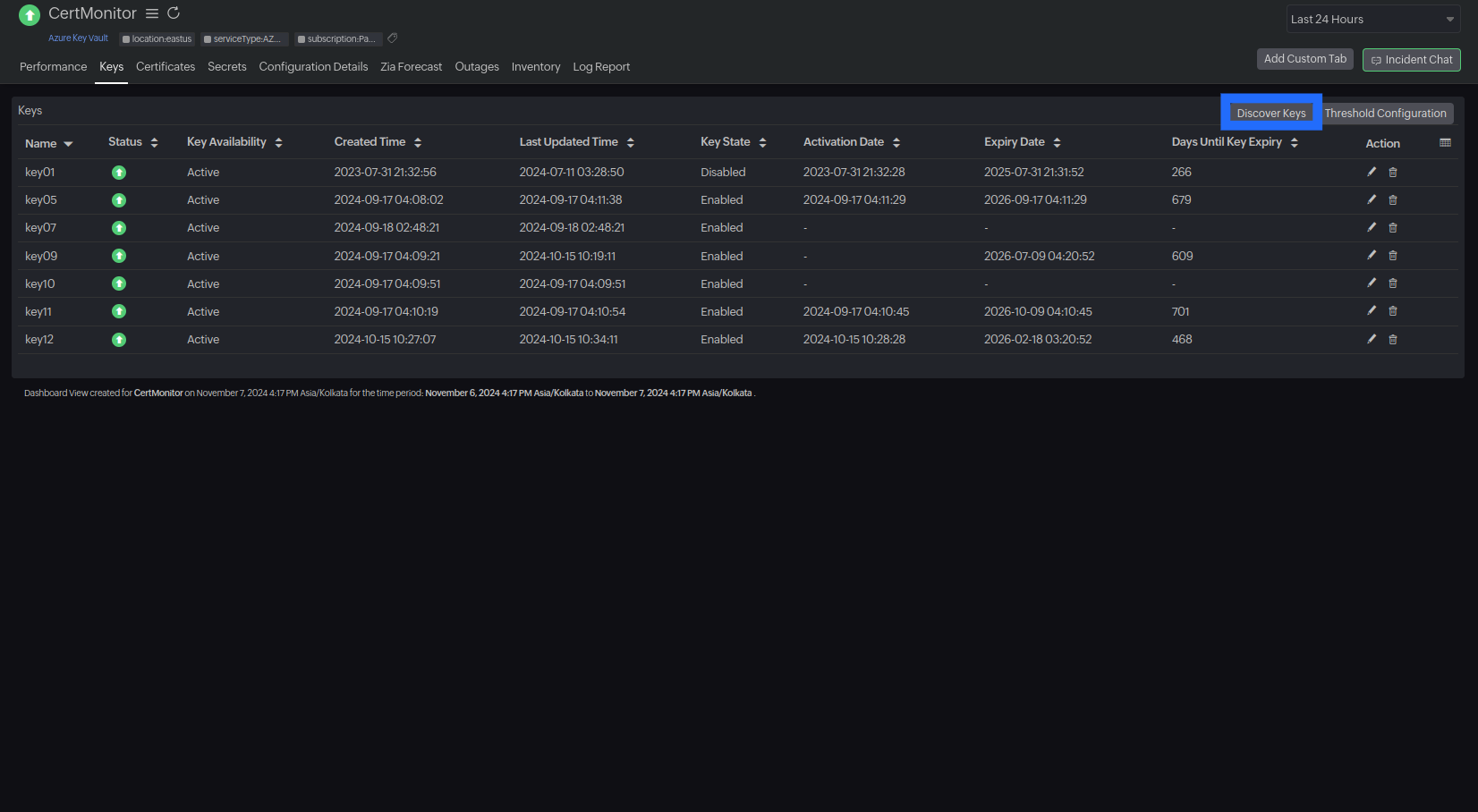
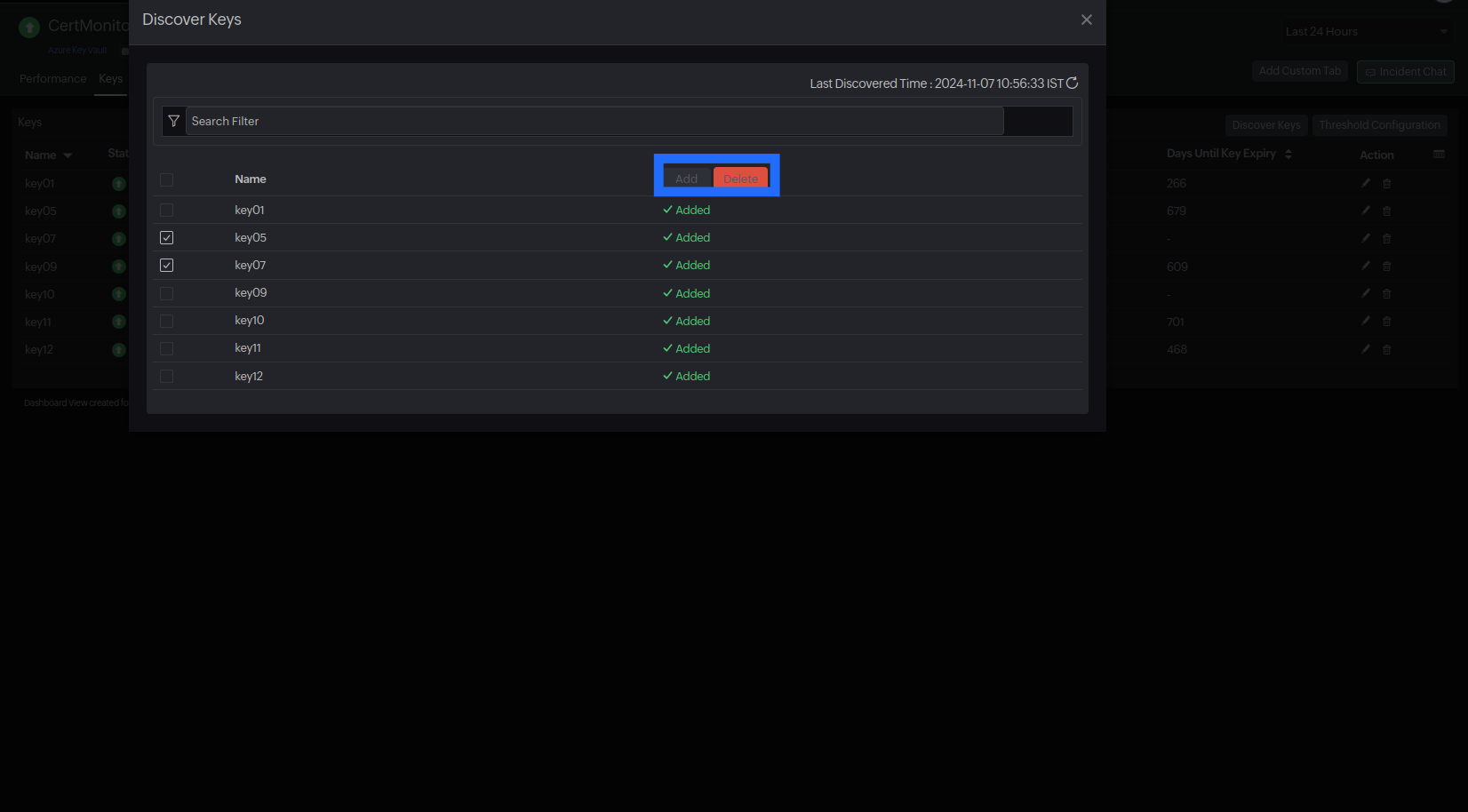
キーが表示されていない場合、画面右上の更新アイコンをクリックして、ディスカバリーを行ってください。
証明書
リソースの証明書に関する情報、作成時間と更新時間、アクティベーション日と失効日、失効までの日数を表示します。
シークレット
リソースのシークレットに関する情報、作成時間と更新時間、アクティベーション日と失効日、失効までの日数を表示します。
キー、証明書、シークレットの監視情報が表示されない場合、監視に必要な権限が不足している可能性があります。
詳細はこちらのページを確認してください。
設定詳細
コンピュートサイト、Vault作成、RBAC認可ステータス、ソフト削除、ディスク暗号化、デプロイメントなどの情報を表示します。
Zia予測
ZiaのAI駆動フレームワークにより、今後のリソースの消費を予測します。過去7日間の履歴データを使用して、7日先のメトリック使用量を予測します。
障害
ダウン、クリティカル、トラブルなどのKey Vaultステータスの履歴を表示します。
インベントリー
ライセンス、しきい値と可用性プロファイル、通知プロファイル、ユーザーアラートグループ、監視の作成時間と修正時間などの情報を表示します。
ログレポート
各ポーリングで収集されたデータをリスト表示します。